Photoshop是一个强大的图像编辑工具,它不仅可以处理静态图像,还可以创建动态图像,比如GIF。以下是使用Photoshop制作GIF动图的步骤:
ps制作GIF动图教程
步骤1:准备素材
确保你拥有制作GIF所需的所有图像素材,这些可以是图层、帧或视频。
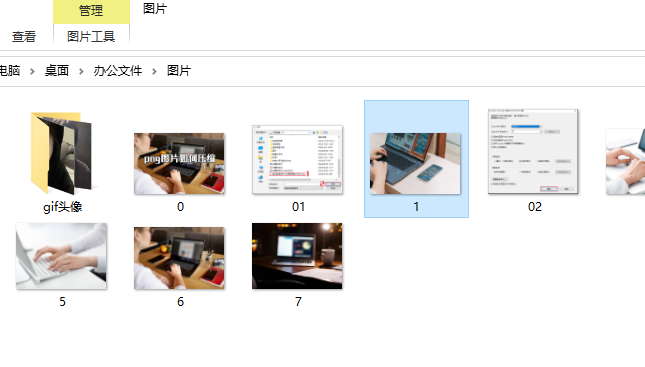
步骤2:打开Photoshop
启动Adobe Photoshop软件。
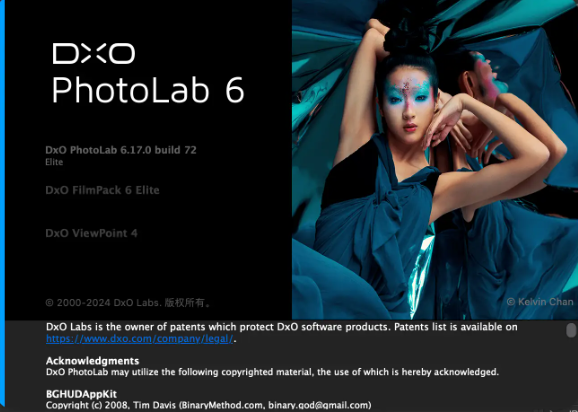
步骤3:创建新文档
选择"文件" > "新建"来创建一个新的文档。设置好尺寸和分辨率。
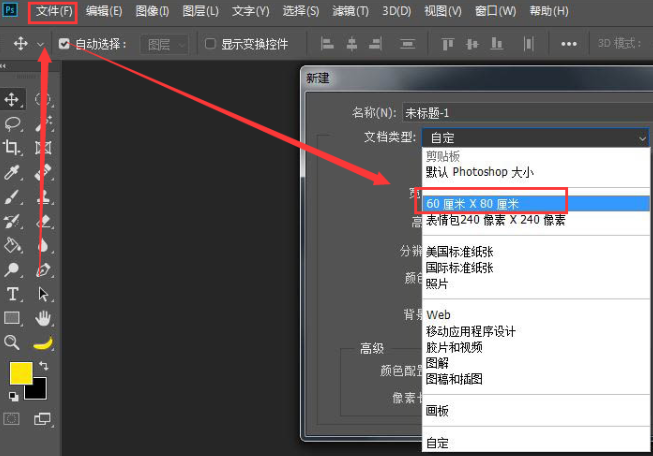
步骤4:导入素材
将你的图像素材导入Photoshop。可以通过"文件" > "打开"来导入单个图像,或者使用"文件" > "脚本" > "将图层复合数据导入堆栈"来导入多个图像。
步骤5:设置时间轴
选择"窗口" > "时间轴"来打开时间轴面板。
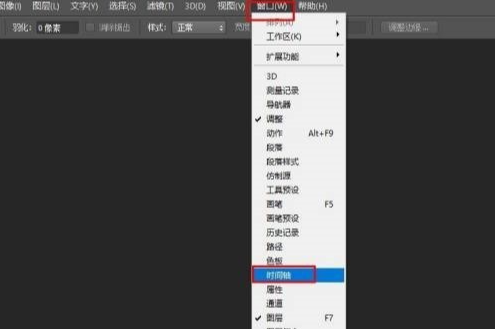
在时间轴面板中,你可以选择创建帧动画或视频帧动画。对于GIF,通常使用帧动画。
步骤6:添加帧
将每个图像设置为一个帧。你可以复制第一帧,然后更改图层的可见性来显示不同的图像。
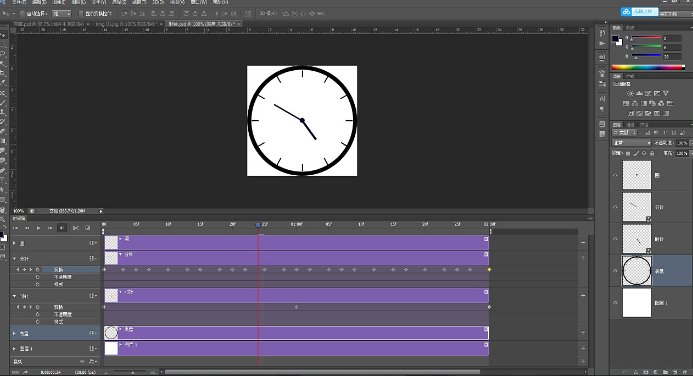
步骤7:调整帧的持续时间
点击每个帧旁边的小秒表图标,设置帧的持续时间。这将影响GIF播放的速度。
步骤8:预览动画
使用时间轴面板底部的播放按钮预览你的动画。
步骤9:保存GIF
当你对动画满意时,选择"文件" > "导出" > "存储为Web所用格式"。
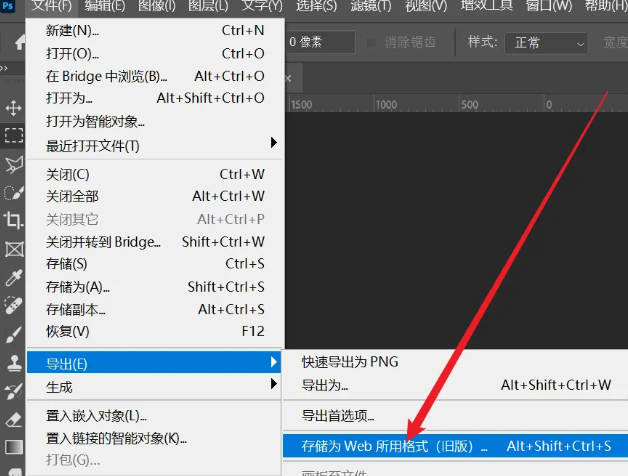
在弹出的对话框中,选择"GIF"作为输出格式。
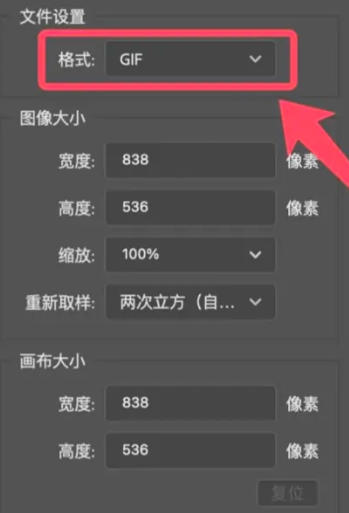
调整颜色、透明度和循环选项等设置。
点击"保存",选择保存位置和文件名。
步骤10:优化GIF
如果需要,你可以使用"优化"面板来进一步减少文件大小或调整其他设置。
注意事项:GIF支持的颜色较少,因此可能需要调整颜色设置以适应GIF格式。制作过程中确保动画的帧速率适中,以避免动画播放过快或过慢。另外,保存时,注意选择正确的颜色和透明度设置,以保证GIF的质量和兼容性。
除了ps,以下几种也是常见的gif制作方法。
视频转gif图片
除了多图合成gif外,视频转gif其实也是动图制作的常用方法之一,也是gif动图表情包一大来源!
1、以gif制作高级版为例,下载安装后打开软件,点击视频转gif功能,选择视频文件导入。
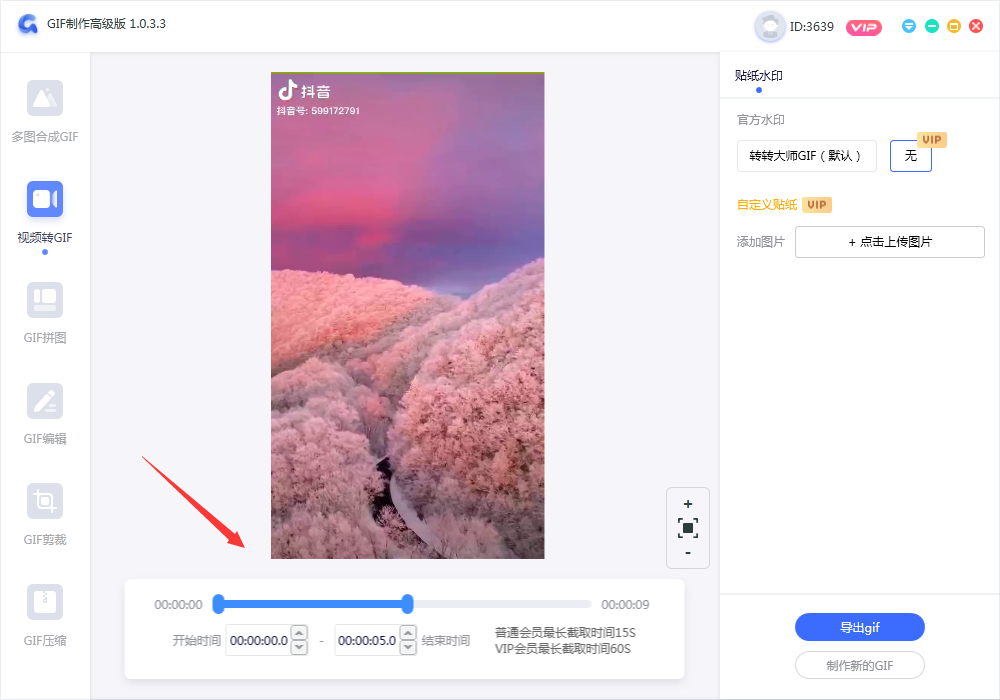
2、设置一下开始时间和结束时间,将自己想要的部分截取下来,点击导出gif。导出的gif图片还带着水印,页面大小也需要裁剪一下,所以将导出的gif,在gif剪裁功能内在完善一下。
3、添加刚刚导出的gif图片。
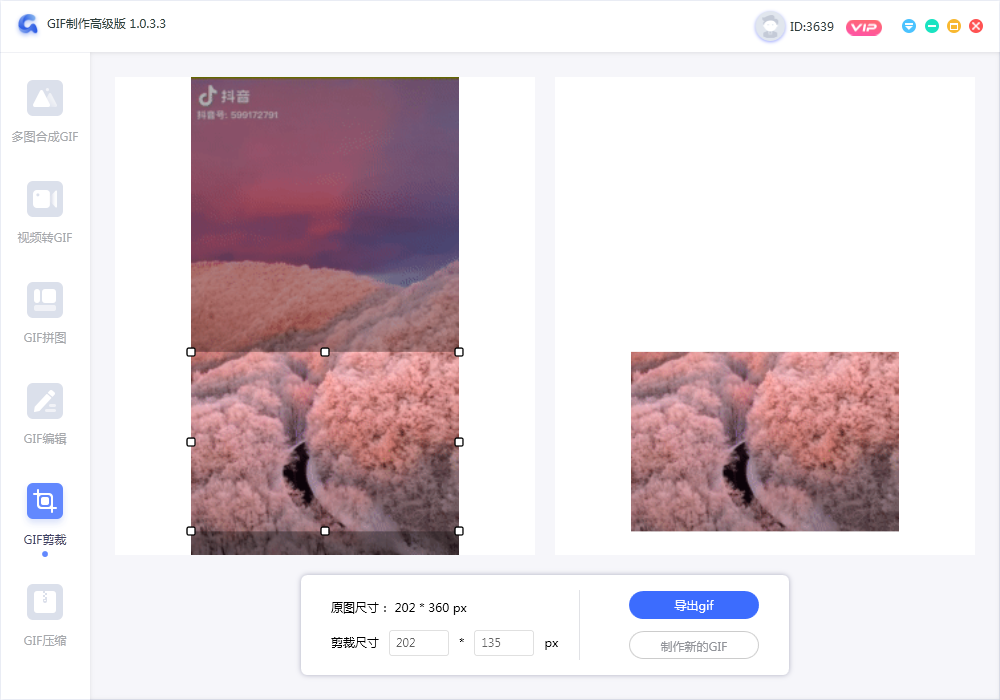
4、裁剪自己想要的部分,然后导出来即可。
多图合成gif
多图合成gif也是常用的gif制作方法之一,是将多张图片合成一张gif动图。多图合成gif是十分简单的操作,因此无需下载软件,使用在线工具就能使用。
步骤一:打开在线GIF制作工具:https://gif.55.la

步骤二:上传需要制作成GIF的图片素材。
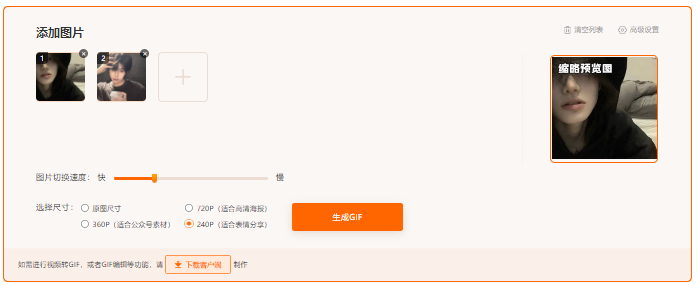
步骤三:选择合适的时长,调整播放速度。
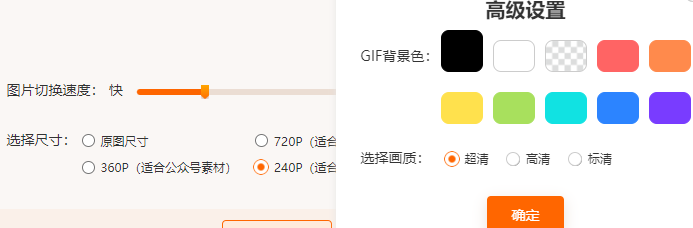
步骤四:生成并下载GIF动图。
以上就是ps制作动图的方法,以及几种制作GIF动画的方法和工具。无论你是初学者还是专业人士,都可以根据自己的需求和技能选择合适的方法。希望这些信息对你有所帮助!

我拉网GIF制作
免费的GIF制作软件,轻松搞定表情包制作

 客户端下载
客户端下载
 GIF制作基础版
GIF制作基础版 GIF制作高级版
GIF制作高级版
 登录
登录 多图合成GIF
多图合成GIF

